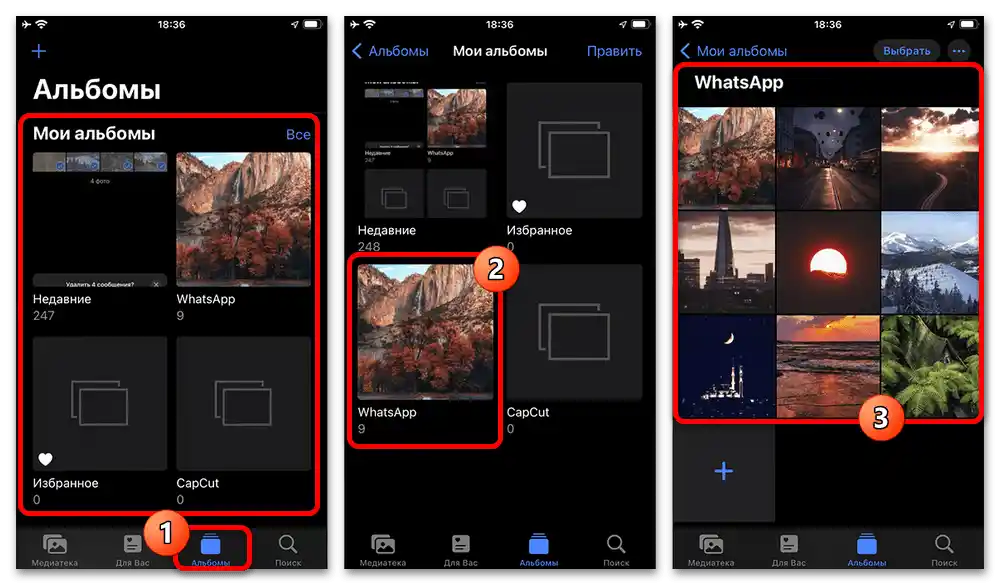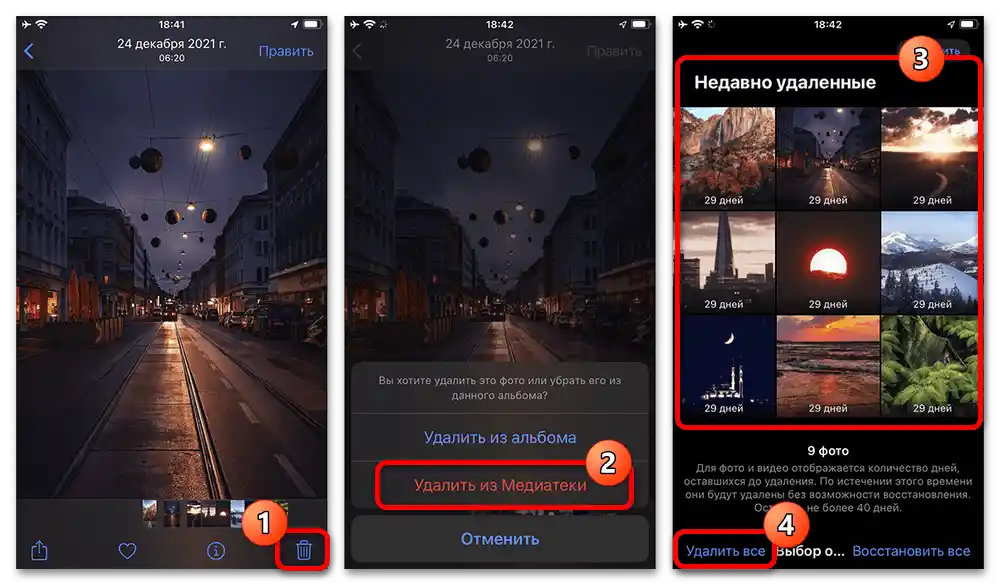المحتوى:
الطريقة 1: تنظيف تخزين المجموعة
في الوقت الحالي، يمكن التخلص من الصور المحذوفة سابقًا في واتساب بطريقتين فقط حسب مكان الحفظ، سواء كانت في سجل المحادثات أو المعرض المحلي على الجهاز المحمول. يرجى ملاحظة أن حذف البيانات من تخزين الدردشة متاح في جميع الإصدارات الحالية ويؤدي إلى تنظيف الصور على جميع المنصات في نفس الوقت.
أندرويد
- إذا كنت تستخدم هاتفًا بنظام أندرويد، انتقل إلى علامة التبويب "الدردشات" من خلال الشريط العلوي واختر المحادثة المطلوبة. بعد ذلك، يجب النقر على كتلة البيانات الأساسية للاتصال أو المجموعة في الشريط العلوي. أثناء وجودك في إعدادات الدردشة، ابحث وافتح فئة "الوسائط والروابط والمستندات"
- هنا يمكنك اختيار صورة معينة وحذفها من خلال القائمة في وضع ملء الشاشة أو الضغط مع الاستمرار لتحديد عدة ملفات للمعالجة الجماعية.
واحدة من الميزات الفريدة لتطبيق أندرويد هي علامة "حذف الوسائط من هذه الدردشة من معرض الجهاز أيضًا"، والتي تتيح لك تخطي الطريقة الثانية من التعليمات. على أي حال، أكد الإجراء في النافذة المنبثقة لإكمال الحذف النهائي للملفات.
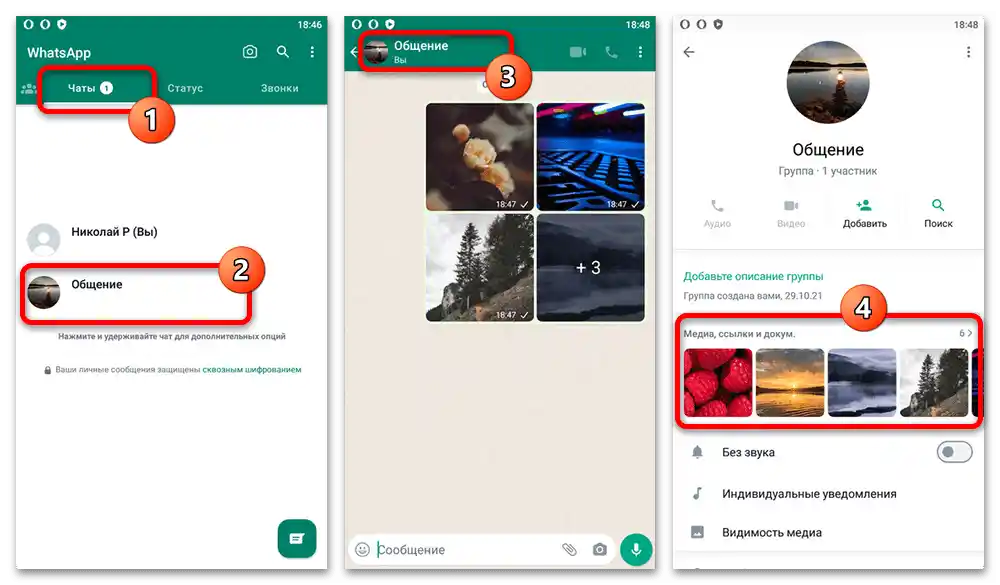
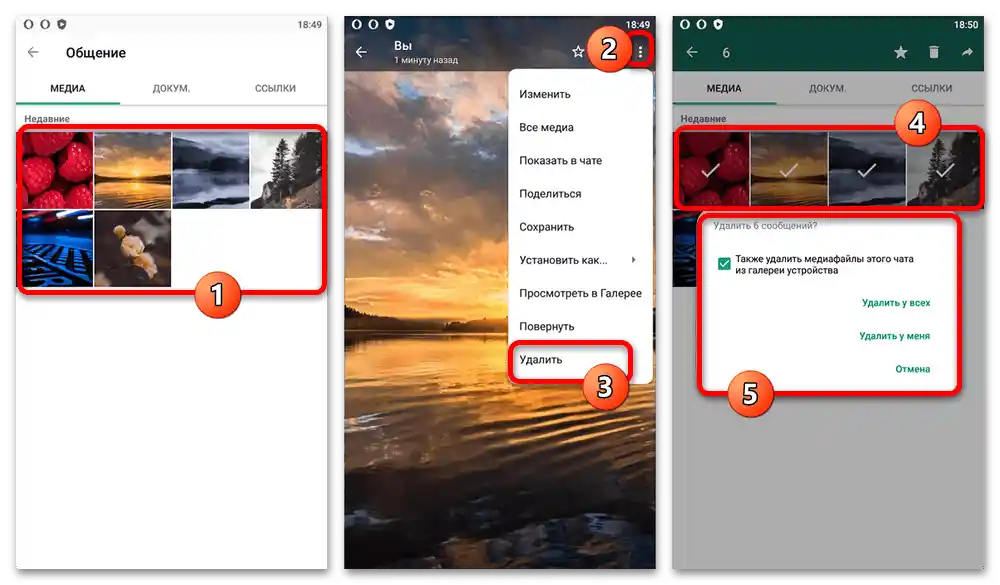
آي أو إس
- الأجهزة على منصة آي أو إس لا تختلف كثيرًا عن أندرويد من حيث الإجراءات المطلوبة. أولاً، انتقل إلى علامة التبويب "الدردشات" باستخدام الشريط السفلي، واختر المحادثة المطلوبة واضغط على اسم المجموعة أو اسم المحاور في الشريط العلوي. في إطار الكتلة الرئيسية، افتح فئة "الوسائط والروابط والمستندات".
- اختر هنا الصورة التي تحتاج إلى حذفها. يمكنك تنفيذ المهمة المحددة باستخدام أيقونة سلة المهملات المحددة في الجزء الأيمن من الشريط السفلي.
يوجد أيضًا حل بديل لحذف الصور بشكل جماعي، إذا تم استخدام زر "اختيار" في الشريط العلوي ثم لمس الملفات المطلوبة. بغض النظر عن الاختيار في النافذة التالية، ستختفي الملفات بالنسبة لك ليس فقط من المحادثة، ولكن أيضًا من المرفقات.
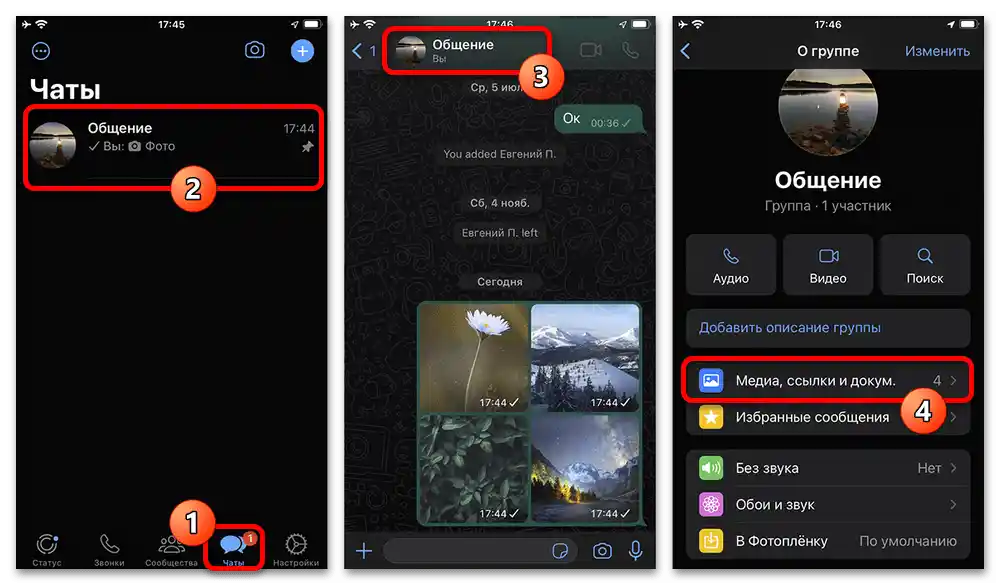
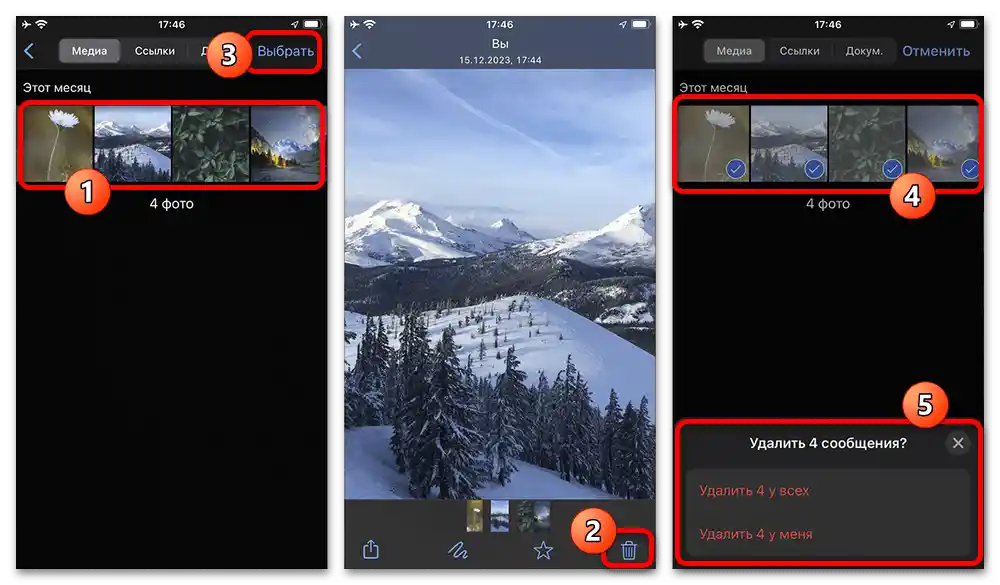
Windows
- الإصدار الأحدث المتاح حتى اليوم من WhatsApp لـ Windows، مرة أخرى، يشبه في واجهته المنصات المحمولة، باستثناء الواجهة الأكبر. لتنفيذ المهمة المحددة في هذه الحالة، يجب اختيار الحوار المطلوب من قائمة الدردشات العامة، وعند التواجد في المحادثة، انقر بزر الماوس الأيسر على الصورة أو الاسم في الأعلى.
- في النافذة المنبثقة، انتقل إلى علامة التبويب "وسائط"، مرر مؤشر الماوس فوق الملف المطلوب وضع علامة عليه. بنفس الطريقة، يمكنك تحديد عدة مرفقات تحتاج إلى حذفها نهائيًا.
بعد الانتهاء من تحديد الملفات، استخدم زر "حذف" في الجزء السفلي الأيسر من النافذة المعنية. بعد ذلك، تأكد من تأكيد الحذف - ضع في اعتبارك أنه لن يكون من الممكن التراجع عنه، كما أنه لا يمكن استعادة الملفات.
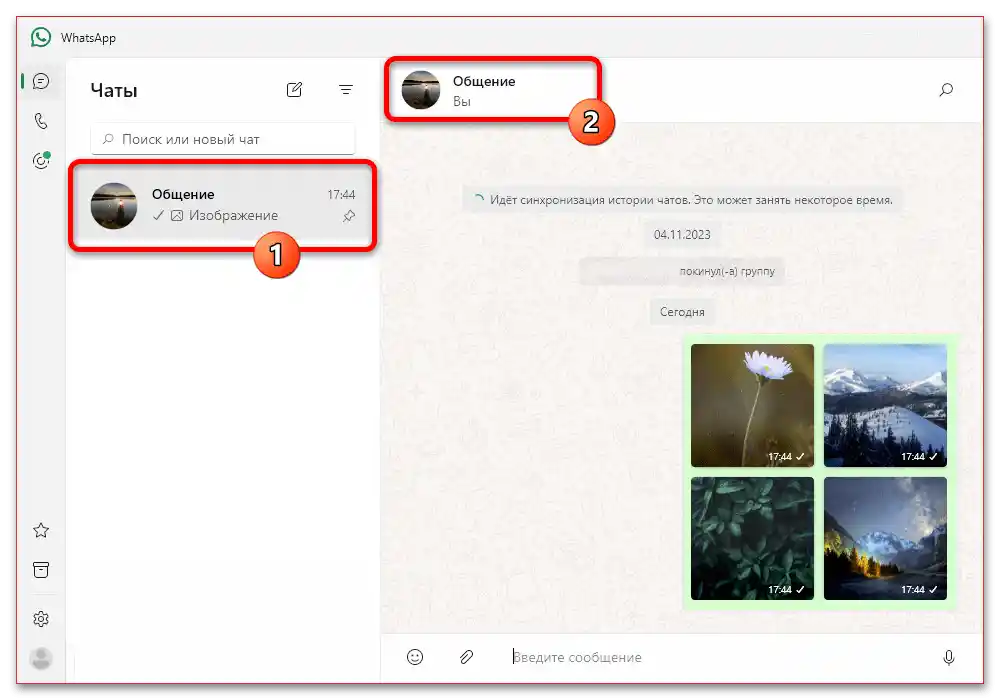
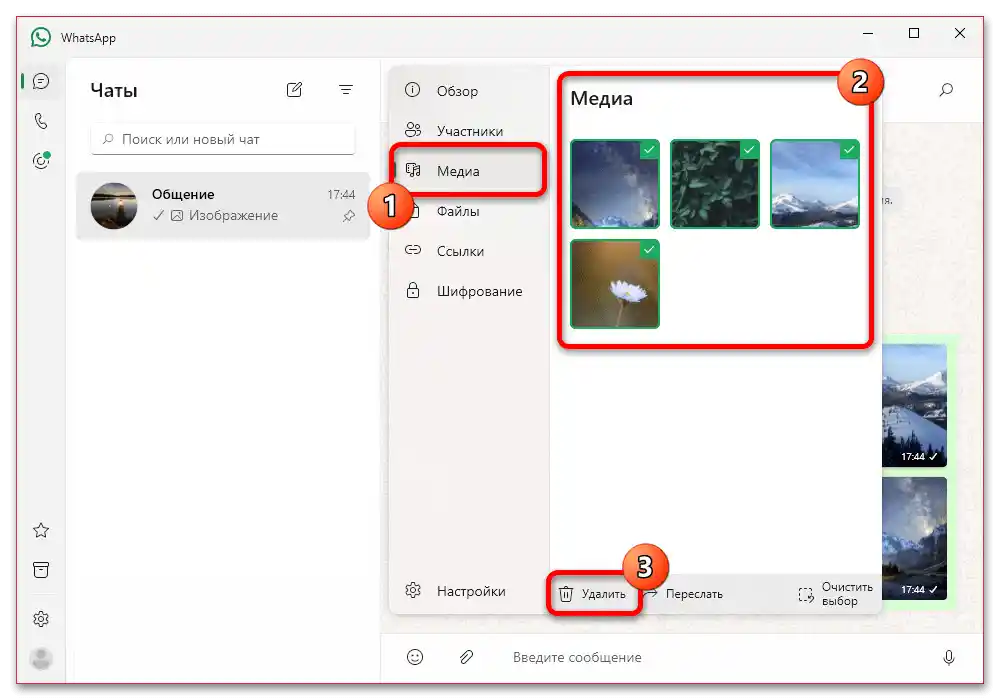
الطريقة 2: تنظيف المعرض على الجهاز
هناك طريقة أخرى لحذف الصور نهائيًا من WhatsApp لا ترتبط مباشرة بالتطبيق، حيث تتعلق بتنظيف المعرض المحلي للجهاز، حيث تتم إضافة الملفات من المحادثات تلقائيًا. يرجى ملاحظة أن هذا الخيار سيكون ساريًا فقط إذا كانت وظيفة التحميل التلقائي مفعلة في إعدادات تطبيق المراسلة لديك.
- بغض النظر عن الجهاز المحمول الذي تستخدمه، افتح المعرض القياسي، سواء كان "صور" على iPhone أو "صور Google" (أو أي تطبيق مدمج آخر لعرض الصور) على Android، وفي فئة "الألبومات" ابحث عن مجلد "WhatsApp". بعد ذلك، للتخلص من جميع الصور دفعة واحدة، يكفي تحديد المجلد بالضغط عليه وحذفه بالكامل. توجد معلومات أكثر تفصيلًا في الروابط أدناه.
لمزيد من التفاصيل: حذف الصور على Android و iOS
- للحذف اليدوي، أثناء وجودك في المجلد المحدد، اختر الملف الذي ترغب في حذفه، افتحه في وضع العرض واستخدم الأيقونة التي تحمل صورة سلة المهملات. عادةً ما يتعين تأكيد هذا الإجراء في نافذة منبثقة.
أو عند عرض الصور المصغرة، اضغط بإصبعك على واحدة منها، ثم اضغط بشكل متكرر لتحديد الملفات الأخرى وحذفها. في iOS، بدلاً من ذلك، يجب الضغط على زر "اختيار" في الشريط العلوي، ثم تحديد الصور غير المرغوب فيها.
- بالإضافة إلى حذف الملف من المكتبة المحلية، من المستحسن أيضًا العثور على فئة "المحذوفة" وإجراء تنظيف إضافي، ولكن فقط إذا كانت تطبيقات المعرض توفر سلة المهملات الخاصة بها. في الوقت نفسه، يمكن عدم القيام بذلك، مع الاحتفاظ بإمكانية الاستعادة حتى لحظة التنظيف التلقائي بعد شهر.
لمزيد من التفاصيل: حذف الملفات المحذوفة على Android و iOS